Windows Subsystem for Android (适用于Android的Windows子系统)常见问题解决方法
在实际使用 WSA(Windows Subsystem for Android) 的过程中会产生一些问题,在这里我会列举一些我日常使用中碰见的,比较棘手以及影响使用的问题。
在使用WSA的过程中,像在Android 开启的 App更新服务,对应的App在更新的过程中会下载最新安装包,然后会弹框提示允许打开方式 ,⚠️这里要注意,一定要选择“软件包安装程序” 不能选择“Windows 默认打开方式”,切记!!!使用Windows默认打开方式会导致扩展名被Windows系统记录,后续都会使用Windows默认打开方式打开,而且无法更改(像更改试试卸载WSA重装看看吧);这样的结果就是无无法自动更新App,后续更新只能通过ADB 工具进行卸载之后手动安装,而无法使用在线更新下载自动安装。
解决方法:
如果是已经不小心选择的情况下怎么办呢?也可以不使用ADB 工具进行安装,但是过程非常繁琐,还是只能手动安装;
1、在Windows系统中找到WSA(适用于Android的Windows子系统)打开
2、点击选择“文件”-“Android”-“data”-“com.xxx.xxx”-“files”-“apk” (注:com.xxx.xxx是安装的应用程序包名)
3、点击选择需要安装的APK文件,在文件处于勾选状态下,点击右上角竖着的“…”
在实际使用 WSA 过程中会发现用着用着 App启动不起来了,不仅安装的第三方App无法启动,WSA自带的亚马逊应用商店也无法启动,开发者模式中的“管理开发人员设置” 也是无法打开启动的;在Windows 日志(事件查看器)中可以看到 WsaClient.exe 的错误警告,错误路径为 C:\Program Files\WindowsApps\MicrosoftCorporationII.WindowsSubsystemForAndroid_1.7.32815.0_x64__8wekyb3d8bbwe\WsaClient\WsaClient.exe 事件ID为 1000
问题原因:
WSA 模拟器本身的错,目前没有好的一劳永逸彻底的解决方法,除非WSA 本身缺陷修复
解决方法:
1、在Windows设置中找到“应用”-“安装的应用”并且打开
2、在应用列表中找到“WSA(Windows Subsystem for Android)”
3、鼠标点击“WSA”项 右侧的“…”点击,在弹出菜单选择“高级选项”
4、打开高级选项页面后,下拉到最底部找到“重置选项” 选择 “重置”
5、重置完成之后依据安装教程从第一步开始安装即可
APK 安装教程可以看上篇文章
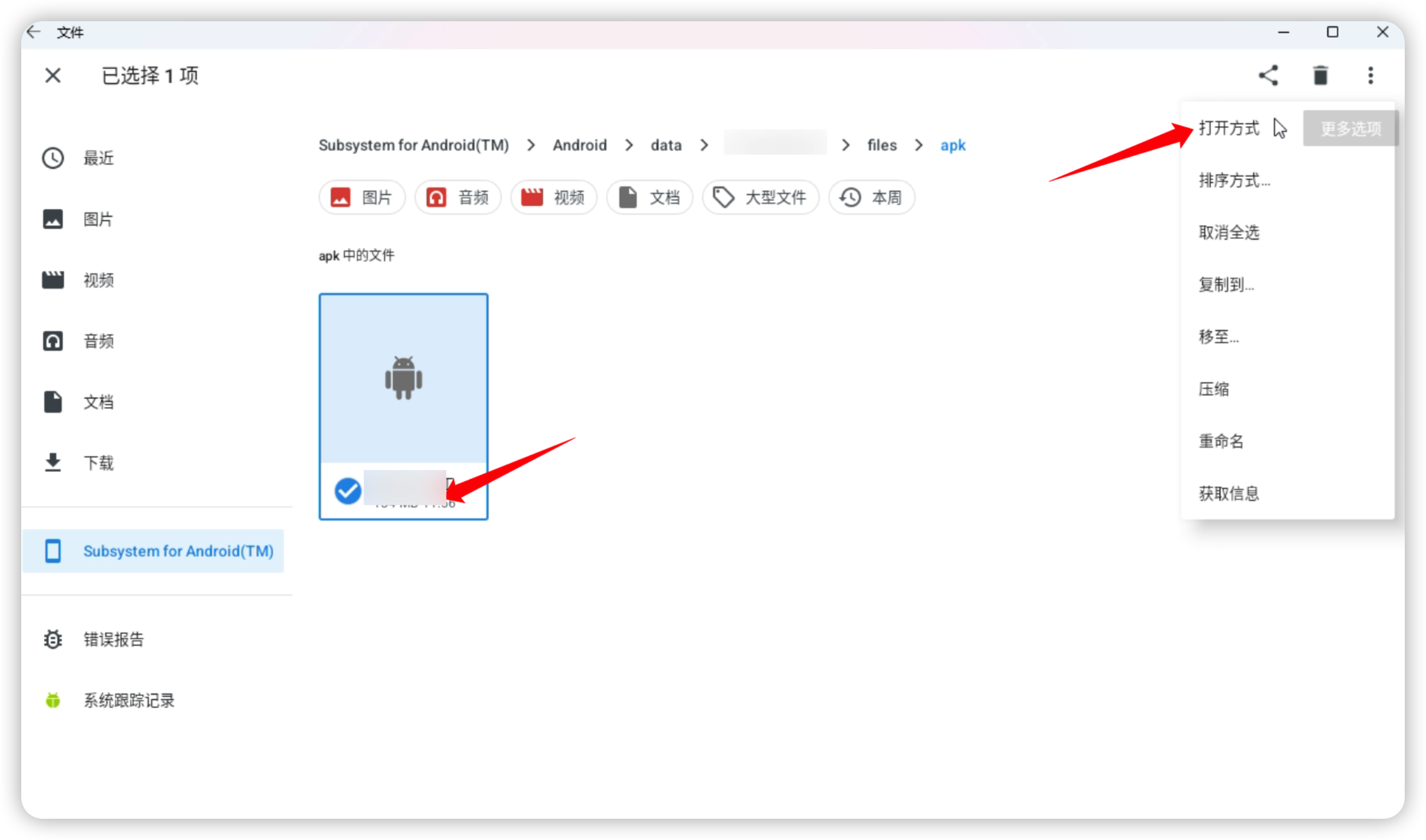
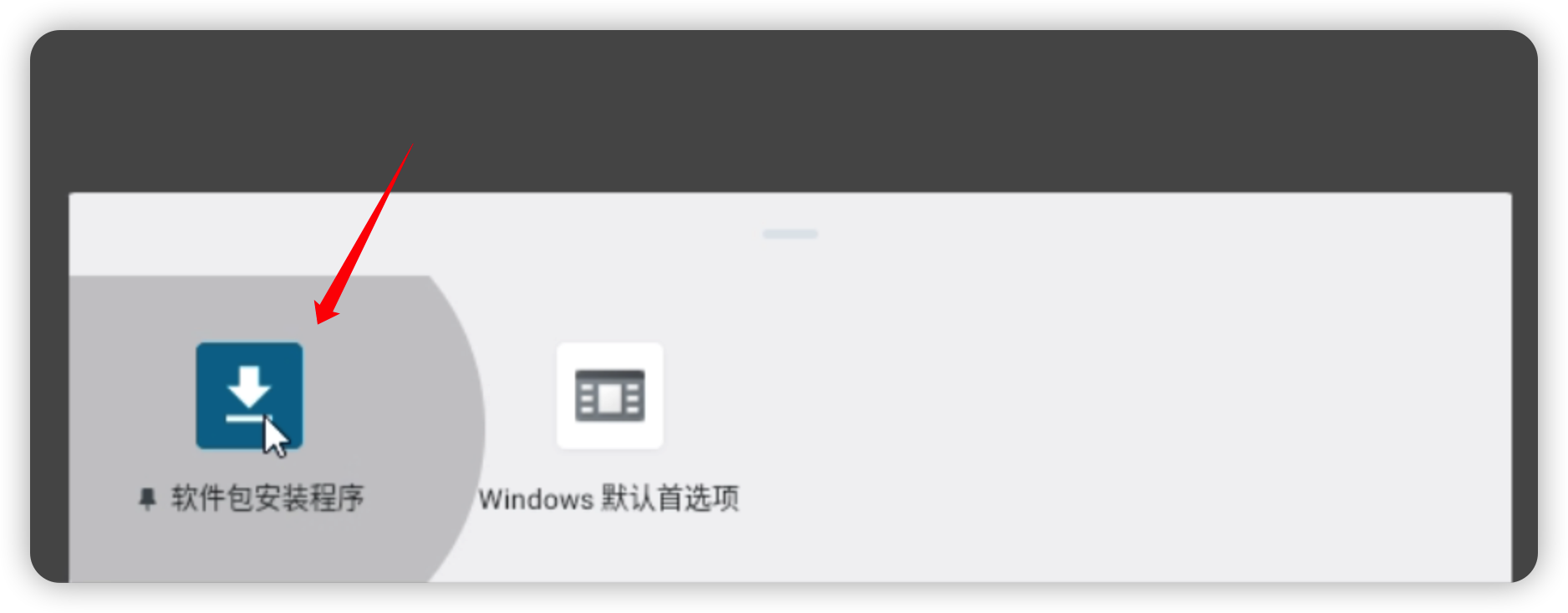
文章评论